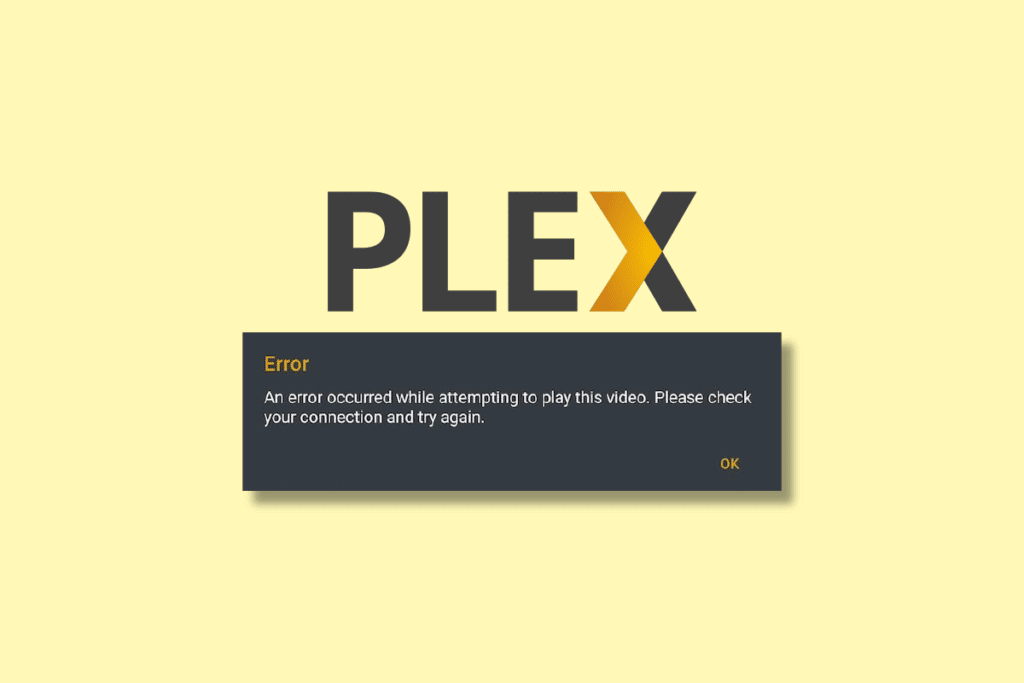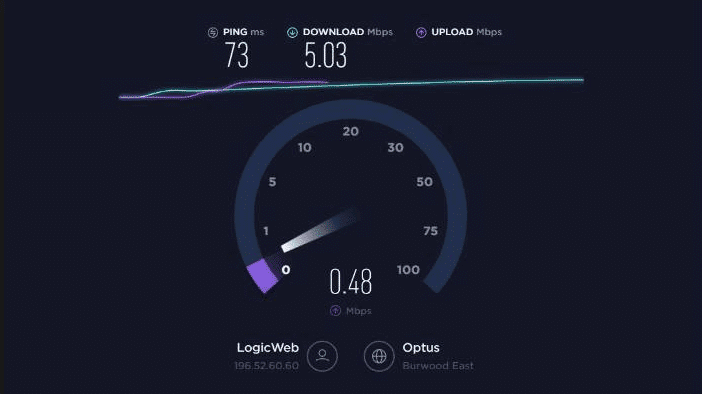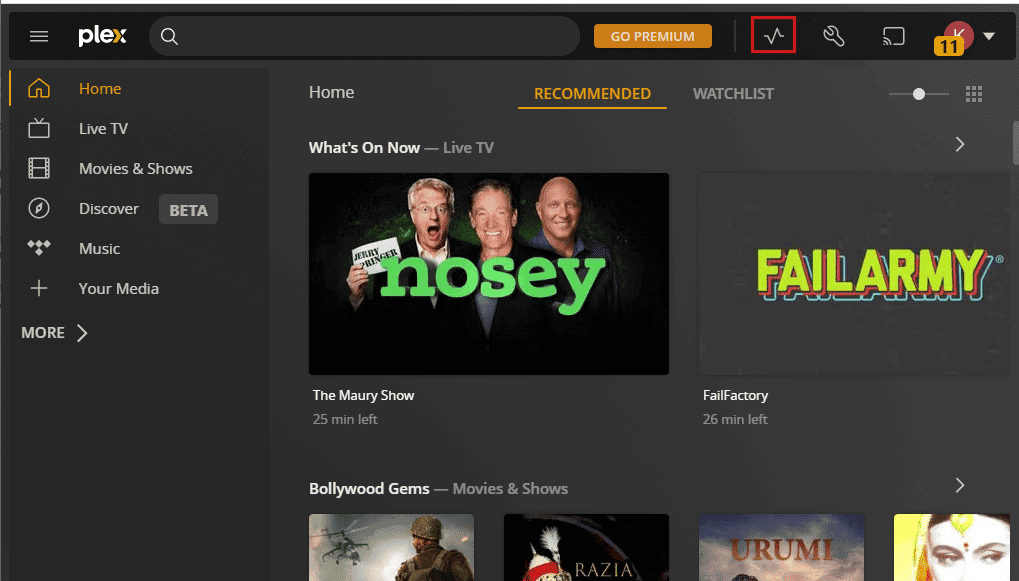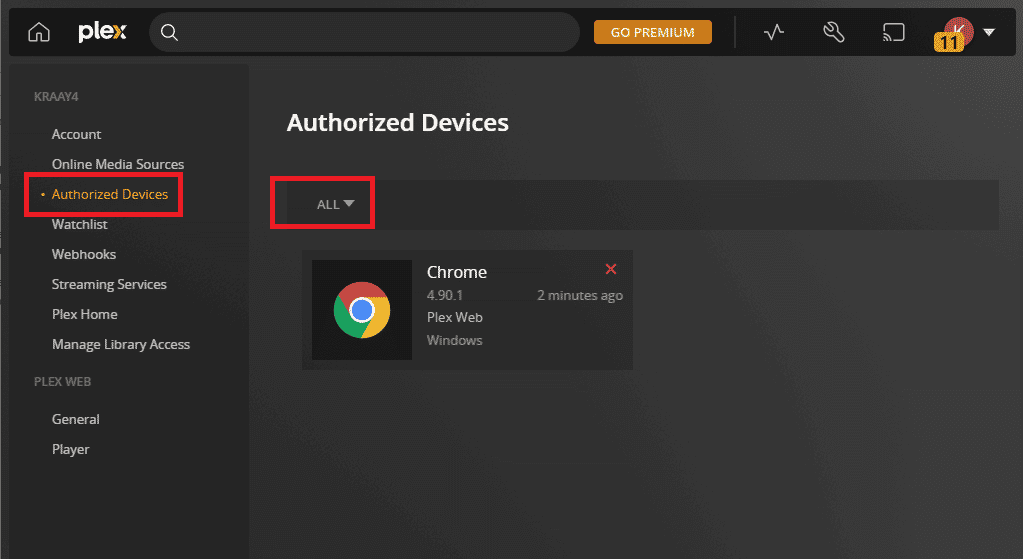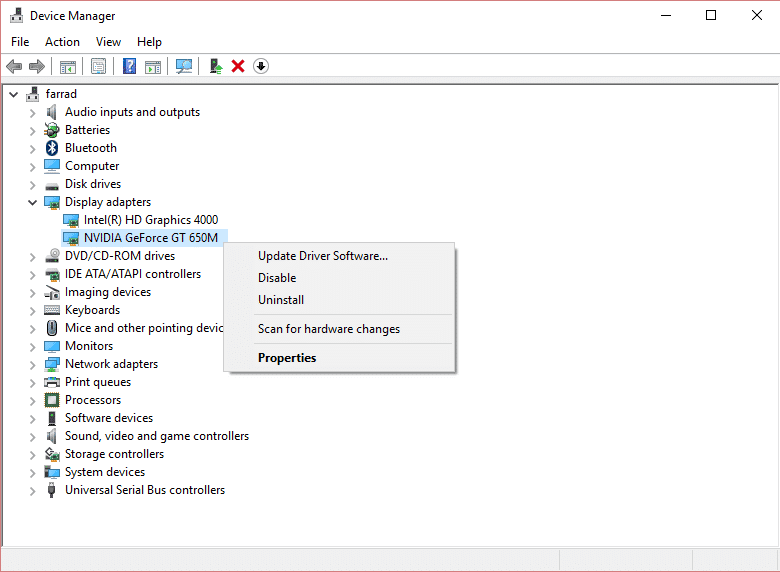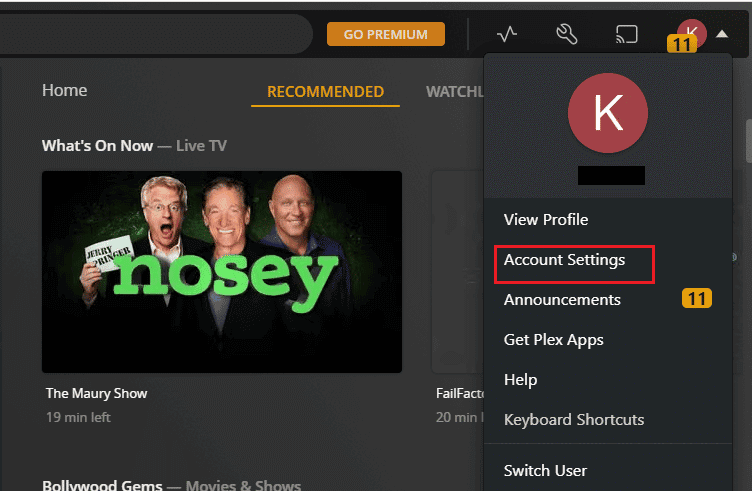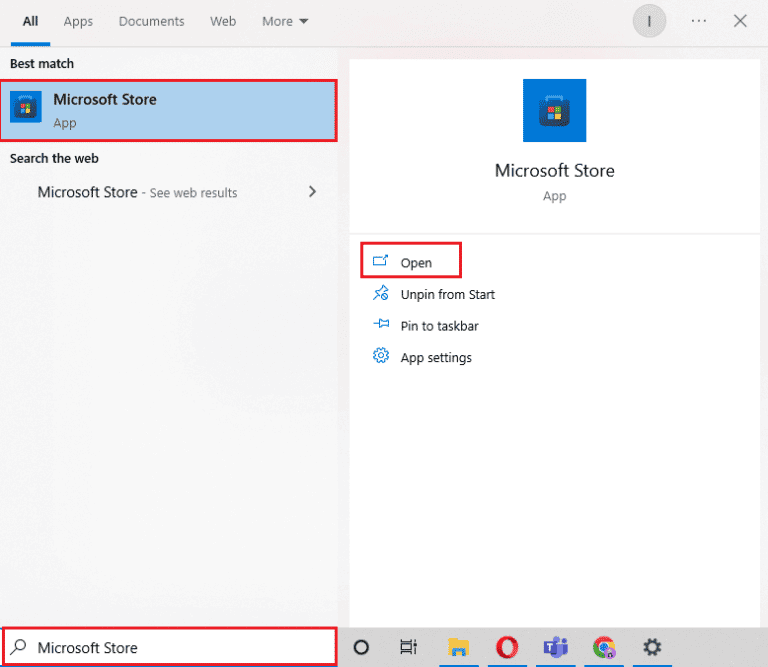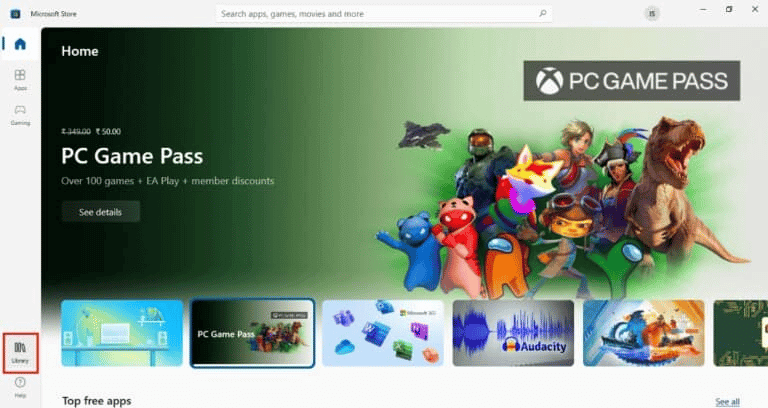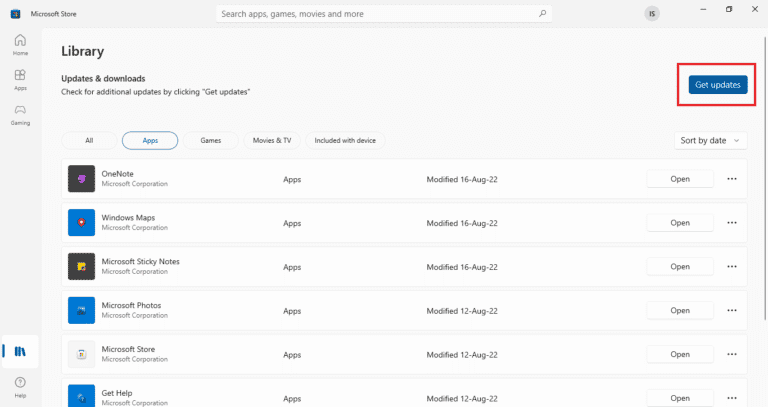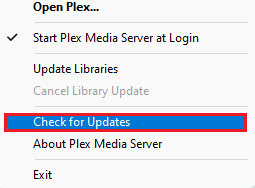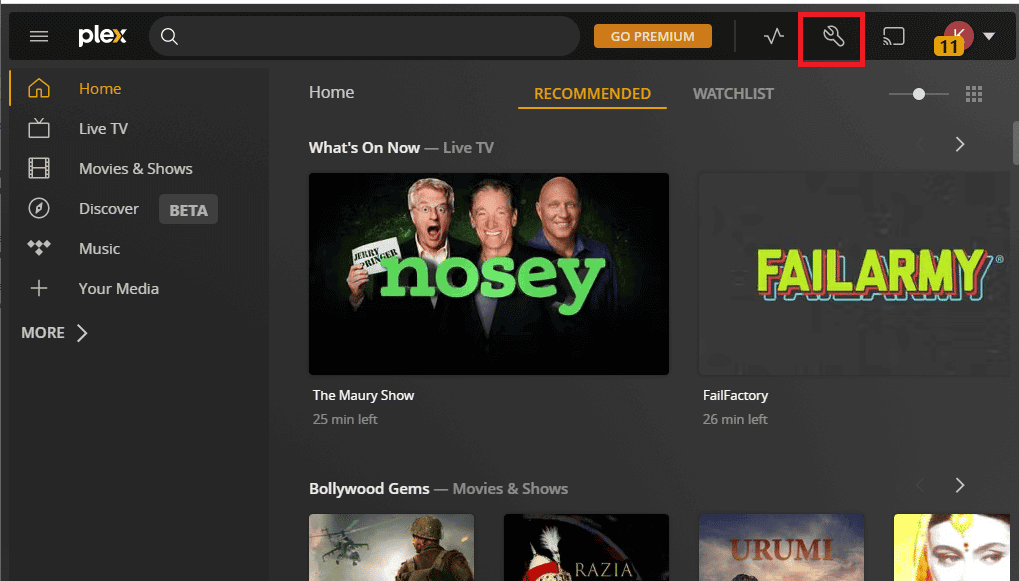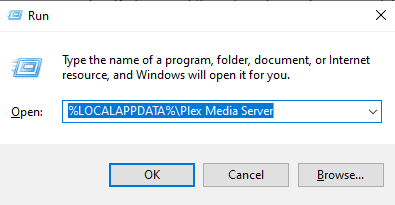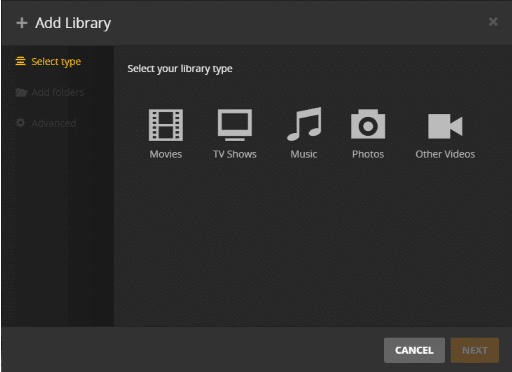Plex-Fehler beim Versuch, ein Video abzuspielen, behoben
Plex Es ist eine beliebte amerikanische Video-Streaming-PlattformMedia Player. Seit seiner Veröffentlichung wird Plex als Video-, Audio- und Foto-Organizer für Ihre persönliche Mediensammlung verwendet. Mit seiner benutzerfreundlichen Oberfläche ermöglicht es Benutzern, Medien zum Ansehen einfach zu finden. Plex bietet sowohl Browserzugriff als auch App-Zugriff und ist damit eine Plattform, die unterwegs verwendet werden kann. Unter all diesen Vorteilen der Verwendung von Plex zur Unterhaltung wurde festgestellt, dass es den Benutzern einige Probleme bereitet, wenn sie versuchen, ein Video auf der Plattform abzuspielen. Heute basiert unser Leitfaden auf Plex. Beim Versuch, das Video abzuspielen, ist ein Fehler aufgetreten, der Ihnen auf verschiedene Weise helfen wird, dieses Problem zu beheben. Außerdem werden wir einige Punkte darüber behandeln, warum Plex keine Medienfehler abspielen kann, und die verschiedenen Gründe dafür untersuchen. Beginnen wir also damit, zu lernen, wie man Plex-Fehler behebt, wenn man versucht, ein Video abzuspielen.
Plex-Fehler beim Versuch, ein Video abzuspielen, behoben
Plex ist eine globale Media-Streaming-Plattform, die von Millionen von Benutzern genutzt wird. Viele dieser Benutzer hatten Probleme beim Abspielen des Videos. Es gibt zwei Gründe, warum dieses Problem auftritt. Wenn Sie diese Ursachen kennen, können Sie den Fehler besser und effizienter beheben. Schauen Sie sich also unten einige der bekannten auslösenden Ursachen des Videofehlers in Plex an:
- Benötigt Verwendung Plex Zeit und Mühe. Als neuer Benutzer können Sie einige wichtige Überlegungen auslassen, die zum Starten der App führen können oder Lagerung Videos darin vorübergehend.
- Bereiten Netzwerkverbindung Nicht vertrauenswürdig ist ein weiterer Grund, Probleme mit Plex zu verursachen.
- Eine ältere Version von Plex kann auch eine Funktion stören Video abspielen.
- kann Dateien auslösen MKV Nicht unterstützte Apps verursachen auch einen Fehler beim Abspielen von Videos in Plex.
- Die veralteten Anzeigetreiber Ihres Geräts sind ein weiterer Ausgangspunkt fürFehler bei der Videowiedergabe im Plex.
Nachdem Sie sich nun der verschiedenen Ursachen bewusst sind, die normalerweise hinter Wiedergabemedienfehlern in Plex stehen, ist es an der Zeit, sie mit den entsprechenden Korrekturen zu lösen. Beginnen wir also mit der ersten Methode unten und prüfen, ob der Fehler behoben werden kann:
Methode 1: Lösen Sie das Problem mit der Internetverbindung
Wenn beim Versuch, Audio-Streaming auf Plex für Sie abzuspielen, ein Fehler auftritt, sollten Sie zuerst die Probleme mit der Internetverbindung auf Ihrem Gerät überprüfen und dann beheben. Plex Media erfordert ein gutes Internetnetzwerk und Sie müssen sicherstellen, dass Ihr Internetsignal mindestens 5 Mbit / s beträgt, um die Videos Ihrer Wahl störungsfrei zu streamen. Also, wenn Sie auf eine schlechte Internetverbindung stoßen.
Methode 2: Starten Sie die Plex-App neu
Die nächste Methode, die Sie nach der Lösung Ihrer Internetprobleme ausprobieren können, besteht darin, die Plex-App neu zu starten. Diese Methode hilft, die App zu aktualisieren und kleinere Probleme zu lösen, auf die die App stoßen kann. Es ist sehr einfach, Plex neu zu starten:
1. Raus aus Plex Indem Sie die Anwendung auf Ihrem Gerät schließen.
2. Warten Sie nun mindestens 5 Minuten und legen Sie los Spielen Sie Plex Nochmal.
3. Spielen Sie ein Video ab Plex und überprüfen Sie, ob der Fehler behoben ist.
Methode 3: Spielen Sie ein kleineres Video ab
Audio-Stream wird derzeit verwendet. Der Plex-Fehler kann auch durch ein bestimmtes Video verursacht werden. Sie können diesen Grund überprüfen, indem Sie zu einem anderen Video wechseln. Sie können auch versuchen, kleinere Dateien abzuspielen und prüfen, ob der Videowiedergabefehler weiterhin besteht. Sie können einfach verschiedene Arten von Medien auf der Plattform durchsuchen und versuchen, ein Video abzuspielen, um das Problem zu lösen.
Methode 4: Alte Geräte löschen
Als nächstes müssen Sie andere Geräte berücksichtigen, die möglicherweise mit Ihrem Plex-Konto verknüpft sind. Das kann beinhalten Plex-Web و Plexwolke و Plex für Roku و Plex für Android und andere. Bei vielen Geräten kann der Mediaplayer überlasten und den Videostream stören. Dieses Problem tritt auf, weil Geräte, die dieselben Serverressourcen wie Interrupt-Anforderungen, Arbeitsspeicher und andere Faktoren verwenden, gleichzeitig ausgeführt werden. Um Plex zu lösen, ist beim Versuch, das Video abzuspielen, ein Fehler aufgetreten. Sie müssen die alten Plex-Konten entfernen oder löschen:
1. Öffnen Plex-Konto auf Ihrem Gerät und klicken Sie auf das Symbol die Einstellungen oben.
2. Wählen Sie nun Unterstützte Geräte aus dem linken Bereich und klicken Sie auf alle.
3. Wählen Sie das Symbol Rotes X neben bestimmten Geräten, um sie zu entfernen.
4. Betonen löschen Und starten Sie die Anwendung neu, um zu prüfen, ob das Problem behoben ist.
Methode 5: Aktualisieren Sie die Anzeigetreiber
Wie oben in den Gründen für den Videowiedergabefehler auf Plex erwähnt, können auch die veralteten Anzeigetreiber Ihres Geräts eine wichtige Ursache sein. Daher müssen diese Treiber regelmäßig aktualisiert werden, um solche Probleme zu vermeiden.
Methode 6: Ändern Sie die Audioeinstellungen
Bei der folgenden Methode ist ein Fehler aufgetreten, da Plex beim Versuch, Streaming-Audio abzuspielen, keinen Medienfehler abspielen kann, indem die Audioeinstellungen in Plex geändert werden. Sie können zum DTS 5.1-Soundtrack wechseln, wenn Sie zuvor PCM 5.1 hatten. Sie können auch versuchen, auf AC3 umzuschalten, um das Auftreten des Fehlers zu beheben. Während das Wechseln zu einer anderen Soundeinstellung eine Option ist, haben viele Benutzer auch versucht, Sound Passthrough zu deaktivieren, um das Problem zu beheben. Sie können Audio-Passthrough in Plex auch mit den folgenden Schritten deaktivieren:
1. Einschalten Plex-Konto Ihr und klicken Sie auf das Dateisymbol die Definition du bist dabei.
2. Jetzt einschalten "Account Einstellungen" Und unter Eid "fortschrittlich" , Lokalisieren "Spieler".
3. Öffnen Sie abschließend einen Durchgang der Klang Und wählen Sie Deaktiviert.
Methode 7: Aktualisieren Sie die Plex-App
Um einen derzeit verwendeten Audiostream zu beheben, Plex-Fehler, müssen Sie die alte Version der Plex-App auf Ihrem Gerät aktualisieren. Sie können die App ganz einfach aus dem Microsoft Store auf Ihrem Windows-PC aktualisieren, indem Sie die folgenden Schritte ausführen:
1. Drücken Sie Windows-Taste So öffnen Sie den Microsoft Store über die Suchleiste.
2. Jetzt öffnen die Bibliothek im Microsoft-Store.
3. Klicken Sie anschließend auf „Updates bekommenum die Plex-App zu aktualisieren.
4. Gehen Sie zum Aktualisieren zur Taskleiste Plex Medienserver Klicken Sie mit der rechten Maustaste auf das Plex Media Server-Symbol.
5. Tippen Sie abschließend auf Drucken Updates zu haben.
Methode 8: Deaktivieren Sie den maximalen H264-Pegel
Sie können den Fehler „Plex kann keine Medien abspielen“ auch lösen, indem Sie das maximale H264-Level in Plex deaktivieren. Sie können diese Funktion in Plex deaktivieren, indem Sie diesen Schritten folgen:
1. Klicken Sie auf das Symbol Profil in Ihrem Plex-Konto.
2. Öffnen Sie nun „Account Einstellungenaus dem Dropdown-Menü.
3. Wählen Sie als Nächstes Fortgeschritten drin.
4. Suchen Sie jetzt H264 Höchstwert um es zu deaktivieren.
Methode 9: Transcoder-Einstellungen bearbeiten
Rechenleistung ist für den effizienten Betrieb eines Plex-Servers unerlässlich. Diese Rechenleistung hilft Plex, Dateien zu konvertieren und Videos zu streamen. Daher ist eine hohe CPU-Leistung erforderlich, um diese Prozesse gleichzeitig auszuführen. Um Plex zu beheben, ist beim Versuch, das Video abzuspielen, ein Fehler aufgetreten, Sie müssen die Adaptereinstellungen für die App ändern. Sie sollten die Standardeinstellungen ändern, um sie an die Leistung Ihrer CPU anzupassen. Sie können dies tun, indem Sie die Qualität der konvertierten Dateien verringern, um CPU-Speicherplatz freizugeben. Sehen Sie sich die folgenden Schritte an, um mehr darüber zu erfahren, wie Sie die Adaptereinstellungen bearbeiten:
1. Führen Sie eine Liste aus die Einstellungen Von Ihrer Plex-Homepage.
2. Wählen Sie nun Transcoder und ändern Sie die aktuelle Einstellung in eine andere Einstellung.
3. Sie können aus Adjektiven wählen, einschließlich automatisch , Machen Sie meine CPU verletzt, Kodierungsqualitätspräferenz, Kodierungspräferenz hoch die Geschwindigkeit.
Methode 10: Führen Sie ein Downgrade des Servers durch
Sie können auch versuchen, den Server herunterzustufen, wenn beim Abspielen des Podcast-Problems ein Fehler aufgetreten ist, der noch nicht behoben ist. Beim Upgrade eines Plex-Servers können einige Dateien möglicherweise nicht wiedergegeben werden. Um also weiterhin Videos und Medien auf der Plattform anzusehen, können Sie Ihren Medienserver herunterstufen.
Hinweis: Die folgenden Schritte gelten für Windows-Benutzer.
1. Einschalten Plex Medienserver Durch Eingabe des unten geschriebenen Ausdrucks im Dialogfeld Ausführen (Windows + R).
%LOCALAPPDATA%\Plex Media Server
2. Suchen Sie nun einen Ordner PMS Und öffnen Sie es, um die vorherige aktualisierte Version von Plex auszuwählen, die Sie installieren möchten.
Methode 11: AC3-Code zu Plex hinzufügen
Die letzte Methode, die Ihnen hilft, den Audiostream zu lösen, ist der derzeit verwendete Fehler Plex beinhaltet das Hinzufügen des AC3-Symbols zu Plex. Möglicherweise spielen Sie ein Medienformat ab, das nicht für die direkte Wiedergabe verfügbar ist. Wenn das Format nicht unterstützt wird, wird das Audio automatisch in AC3 konvertiert. Sie werden auf ein Problem stoßen, wenn der AC3-Codec nicht korrekt generiert wird. Sie müssen Plex also den AC3-Codec hinzufügen, um dieses Problem zu lösen:
1. Verwenden von Browser Ihr Web, laden Sie die Videodatei herunter.
2. Hinzufügen Datei in Ihre Plex-Bibliothek heruntergeladen.
3. Spielen Sie nun die Videodatei ab und es wird ein Codec generiert AC3 beim Abspielen des Mediaplayers.
Sobald dies erledigt ist, spielen Sie den Videostream erneut ab, was Sie zuvor nicht tun konnten, und prüfen Sie, ob das Problem endgültig behoben ist.
Wir hoffen, dass unser Artikel über Plex beim Versuch, ein Video abzuspielen, auf einen Fehler gestoßen ist und Ihnen geholfen hat, einen geeigneten Weg zur Lösung des Problems zu finden. Bei anderen Problemen oder Vorschlägen können Sie uns kontaktieren, indem Sie unten Ihre Kommentare hinterlassen.